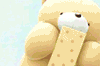Beberapa jenis kabel Coaxial lebih besar dari pada yang lain. Makin besar kabel, makin besar kapasitas datanya, lebih jauh jarak jangkauannya dan tidak begitu sensitif terhadap interferensi listrik.

2. Kabel Unshielded Twisted Pair (UTP)
Kabel twisted pair terjadi dari dua kabel yang diputar enam kali per-inchi untuk memberikan perlindungan terhadap interferensi listrik ditambah dengan impedensi, atau tahanan listrik yang konsisten. Nama yang umum digunakan untuk kawat ini adalah IBM jenis/kategori 3. Secara singkat kabel UTP adalah murah dan mudah dipasang, dan bisa bekerja untuk jaringan skala kecil.
3. Kabel Shielded Twisted Pair (STP)
Kabel STP sama dengan kabel UTP, tetapi kawatnya lebih besar dan diselubungi dengan lapisan pelindung isolasi untuk mencegah gangguan interferensi. Jenis kabel STP yang paling umum digunakan pada LAN ialah IBM jenis/kategori
4. Kabel Serat Optik (Fiber Optik)
Kabel serat optik mengirim data sebagai pulsa cahaya melalui kabel serat optik. Kabel serat optik mempunyai keuntungan yang menonjol dibandingkan dengan semua pilihan kabel tembaga. Kabel serat optik memberikan kecepatan transmisi data tercepat dan lebih reliable, karena jarang terjadi kehilangan data yang disebabkan oleh interferensi listrik. Kabel serat optik juga sangat tipis dan fleksibel sehingga lebih mudah dipindahkan dari pada kabel tembaga yang berat.

Arsitektur Jaringan
Penggunaan Network Interface Card (NIC) serta medianya akan menentukan arsitektur jaringan anda. Pada IBM PC dan kopatibelnya ada beberapa NIC yang dapat digunakan yaitu Ethernet, ARCnet, Token Ring dan FDDI. Adapun yang paling populer digunakan adalah jenis Ethernet. Ada beberapa macam tipe Ethernet yang secara umum terbagi atas dua bagian yaitu yang mempunyai kecepatan 10 MBps dan Fast Ethernet yaitu yang mempunyai kecepatan 100 MBps atau lebih.
Ethernet 10 MBps yang sering digunakan adalah 10Base2, 10Base5, 10BaseT dan 10BaseF. Sedangkan untuk kategori Fast Ethernet adalah 100BaseT dan 100VG-AnyLAN.
10Base2
10Base2 disebut juga Thin Ethernet karena menggunakan kabel Coaxial jenis Thin atau disebut sebagai Cheaper Net. 10Base2 menggunakan topologi Bus. Spesifikasi 10Base2 adalah sebagai berikut:
* Panjang kabel per-segmen adalah 185 m
* Total segmen kabel adalah 5 buah
* Maksimum Repeater adalah 4 buah
* Maksimum jumlah segmen yang terdapat node (station) adalah 3 buah
* Jarak terdekat antar station minimum 0,5 m
* Maksimum jumlah station dalam satu segmen kabel adalah 30
* Maksimum panjang keseluruhan dengan Repeater adalah 925 m
* Awal dan akhir kabel diberi Terminator 50 ohm
* Jenis kabel yang digunakan RG-58A/U atau RG-58C/U
10Base5
10Base5 disebut juga Thick Ethernet karena menggunakan kabel Coaxial jenis Thick. Topologi pada 10Base5 sama seperti 10Base2 yaitu Topologi Bus. Spesifikasi dari 10Base5 adalah sebagai berikut:
* Panjang kabel per-segmen adalah 500 m
* Total segmen kabel adalah 4 buah
* Maksimum jumlah segmen yang terdapat node adalah 3
* Jarak terdekat antar station minimum adalah 2,5 m
* Maksimum jumlah station dalam satu segmen kabel adalah 100
* Maksimum panjang kabel AUI ke node 50 m
* Maksimum panjang keseluruhan dengan Repeater 2500 m
* Awal dan akhir kabel diberi Terminator 50 ohm
* Jenis kabel Coaxial RG-8 atau RG-11
10BaseT
Berbeda dengan 10Base2 atau 10Base5 yang menggunakan topologi Bus, pada ethernet TbaseT menggunakan topologi Star. Ethernet dengan topologi Star ini paling banyak digunakan, karena mudah pemasangannya serta melakukan pengecekan jika ada kerusakan pada jaringan. Pada 10BaseT kabel yang dipakai bukan Coaxial tapi kabel UTP. Spesifikasi dari 10BaseT adalah sebagai berikut:
* Panjang kabel per-segmen maksimum 100 m
* Maksimum jumlah segmen adalah 1024
* Maksimum jumlah node per-jaringan 1024
* Menggunakan Hub dengan jumlah maksimum 4 buah dalam bentuk hubungan chain
* Kabel yang digunakan UTP Category-3 atau lebih
10BaseF
10BaseF mengunakan kabel serat optik, ini jarang digunakan karena biasanya mahal dan pemasangannya tidak semudah ethernet tipe lain. Umumnya jenis ini dipakai untuk penghubung (link) antar segmen karena jaraknya bisa mencapai 2000 m serta kabel yang digunakan adalah serat optik.
100BaseT
100BaseT disebut juga Fast Ethernet atau 100BaseX, adalah ethernet yang mempunyai kecepatan 100 Mbps. Ada beberapa tipe 100BaseT berdasarkan kabel yang dipakai, yaitu:
* 100BaseT4, memakai kabel UTP Category-5 dan kabel yang dipakai adalah 4 pasang
* 100BaseTX, memakai kabel UTP Category-5 dan kabel yang dipakai hanya 2 pasang
* 100BaseTX, memakai kabel serat optik
Pada 100BaseT yang menggunakan kabel Coaxial maksimum total kabelnya dengan menggunakan Hub Class II adalah 205 m, dengan perincian 100 m untuk panjang segmen dan 5 m untuk hubungan Hub ke Hub. Sedangkan untuk 100BaseFX dengan menggunakan dua Repeater bisa mencapai 412 m, dan panjang segmen dengan serat optik bisa mencapai 2000 m.
100VG-AnyLAN
100VG-AnyLAN bukan merupakan ethernet umum murni karena metode akses medianya berdasarkan demand priority. 100VG-AnyLAN bisa digunakan dengan sistem Frame Ethernet ataupun dengan Frame Token Ring.
Kabel yang digunakan adalah kabel UTP Category-3 atau 5. Tidak seperti ethernet biasa yang menggunakan kabel UTP dengan panjang maksimum segmen 100 m, maka pada 100VG-AnyLAN jika yang dipakai adalah UTP Category-5 maka panjang maksimum segmen-nya bisa mencapai 150 m, sedangkan yang memakai serat optik panjang maksimum segmen-nya adalah 2000 m.